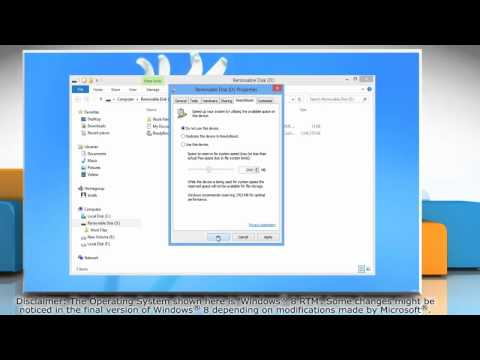
เนื้อหา
ReadyBoost ผู้จัดการหน่วยความจำเสมือนใหม่ล่าสุดของ Windows เพิ่มความสามารถในการใช้งานแอพพลิเคชั่นที่ใช้หน่วยความจำมากโดยใช้การ์ด SD หรือหน่วยความจำแฟลชใช้เป็นส่วนขยายใน RAM ของคุณ เครื่องมือนี้มีอยู่ในระบบปฏิบัติการ Windows Vista และ 7

หน่วยความจำเสมือน
ในการกำหนดค่าเริ่มต้นหน่วยความจำเสมือนจะได้รับการจัดการโดยระบบปฏิบัติการโดยอัตโนมัติและช่วยให้คุณสามารถเรียกใช้โปรแกรมที่เกินความจุหน่วยความจำกายภาพที่ติดตั้งบนคอมพิวเตอร์ของคุณ ในคอมพิวเตอร์ที่ไม่ใช้การ์ด SD หรือการ์ดหน่วยความจำแฟลชระบบปฏิบัติการจะสงวนส่วนหนึ่งของฮาร์ดไดรฟ์เพื่อใช้เป็นพื้นที่ทำงานเพิ่มเติมสำหรับ RAM ของคอมพิวเตอร์ของคุณ
ReadyBoost
เมื่อคุณติดตั้งการ์ดที่ใช้งานร่วมกันได้ในช่องเสียบที่เหมาะสมบนคอมพิวเตอร์ของคุณ Windows จะถามคุณว่าคุณต้องการตั้งค่าพื้นที่บางส่วนหรือทั้งหมดของคุณเพื่อใช้เป็นหน่วยความจำ ReadyBoost หรือไม่ ด้วยการทำเช่นนี้คุณสามารถลดหรือกำจัดความต้องการในการใช้ฮาร์ดไดรฟ์เป็นพื้นที่หน่วยความจำเสมือน
ทำไมมันเร็วกว่า
เวลาในการเข้าถึงดิสก์คือระยะเวลาที่ใช้ในการขอข้อมูลจากคอนโทรลเลอร์ดิสก์ค้นหาตำแหน่งของฮาร์ดไดรฟ์อ่านและเรียกคืนข้อมูล ในฮาร์ดดิสก์ส่วนใหญ่เวลานี้จะนานกว่าช่วงเวลาที่ใช้ในการอ่านเนื้อหาของที่อยู่หน่วยความจำที่บันทึกไว้โดยตรงบนชิปหน่วยความจำ แม้ว่าหน่วยความจำ SD และแฟลชมักจะช้ากว่าแรม แต่ก็ยังเร็วกว่าฮาร์ดไดรฟ์
ความเข้ากันได้และข้อกำหนด
น่าเสียดายที่การ์ด SD หรือแฟลชทั้งหมดไม่สามารถใช้งานได้กับ ReadyBoost ข้อกำหนดขั้นต่ำของ Microsoft ระบุว่าความจุต้องมีอย่างน้อย 256 MB และต้องมีพื้นที่ว่างอย่างน้อย 64 KB นอกจากนี้ควรมีความเร็วในการอ่านขั้นต่ำแบบสุ่มอย่างน้อยบล็อก 4K ที่ 2.5 MB ต่อวินาทีและการเขียนบล็อกแบบสุ่ม 1 MB ที่ 1.75 MB ต่อวินาที
อุปกรณ์ทดสอบ
เนื่องจากผู้ผลิตติดป้าย SD และหน่วยความจำแฟลชได้อย่างอิสระทุกที่ที่ต้องการวิธีที่ดีที่สุดในการพิจารณาว่าอุปกรณ์ใดรองรับ ReadyBoost คือการทดสอบบนคอมพิวเตอร์ของคุณหรือดูว่าวลี ) ในบรรจุภัณฑ์ อุปกรณ์ที่มีป้ายกำกับนี้ได้รับการทดสอบและรับรองโดย Microsoft
กำหนดค่าด้วยตนเอง
หากหน้าต่างการกำหนดค่า ReadyBoost ไม่ปรากฏขึ้นเมื่อคุณเชื่อมต่ออุปกรณ์กับคอมพิวเตอร์ของคุณคุณสามารถลองติดตั้งด้วยตนเองได้ด้วยการคลิกขวาที่อุปกรณ์ใน Windows Explorer โดยเลือกตัวเลือก "คุณสมบัติ" จากเมนูที่จะปรากฏขึ้น และตามลำดับโดยคลิกแท็บ ReadyBoost หากแท็บนี้ไม่ปรากฏขึ้นแสดงว่าไม่รองรับอุปกรณ์


